Jak zarejestrować i aktywować UPDF na komputerze Mac?
Kupiłeś licencję na UPDF na Mac , ale nie wiesz, jak ją aktywować? Oto przewodnik dla Ciebie. Pokażemy Ci, jakie ograniczenia ma wersja próbna UPDF na Mac, jak kupić UPDF, jak aktywować UPDF, jakie są ograniczenia urządzeń dla jednej licencji i jak zarządzać swoim urządzeniem.
Jeśli nadal nie masz UPDF na komputerze Mac, kliknij poniższy przycisk lub przejdź do Mac App Store, aby pobrać aplikację.
Windows • macOS • iOS • Android 100% bezpieczne
- 1. Ograniczenia wersji próbnej UPDF dla komputerów Mac
- 2. Zakup UPDF na komputerze Mac
- 3. Jak zarejestrować i aktywować UPDF na komputerze Mac
- 4. Ile urządzeń mogę używać na jednym koncie Premium?
- 5. Jak zarządzać urządzeniami?
1. Ograniczenia wersji próbnej UPDF dla komputerów Mac
Przed zakupem UPDF możesz kliknąć przycisk „ Darmowe pobieranie ” na oficjalnej stronie, aby pobrać bezpłatną wersję próbną UPDF. Aby z niej korzystać, wystarczy założyć konto. Następnie możesz przetestować niemal wszystkie funkcje. Istnieją jednak pewne ograniczenia tej wersji:
- Znaki wodne: W wersji bezpłatnej podczas zapisywania pliku automatycznie zostanie do niego dodany znak wodny.
- Konwertuj i OCR: Istnieje opcja bezpłatnej konwersji dwa razy dziennie. Funkcja OCR może być wykonywana tylko na maksymalnie 5 plikach PDF.
- Przetwarzanie wsadowe: Istnieje ograniczenie do dwóch plików, jakie można obsłużyć podczas przetwarzania wsadowego.
- Szablony narzędzi strony: Twórz nieograniczoną liczbę szablonów znaków wodnych, nagłówków i stopek oraz teł do wykorzystania.
- UPDF Cloud : 1 GB miejsca w chmurze w wersji bezpłatnej; limit rozmiaru pojedynczego pliku w wersji bezpłatnej wynosi 10 MB.
- Udostępnianie plików PDF: Udostępniając pliki PDF, nie można ustawić hasła ani daty wygaśnięcia.
- Porównanie plików PDF: Porównując dwa pliki PDF, nie można dostrzec konkretnych różnic.
2. Kup UPDF na Mac
Jeśli podoba Ci się UPDF i chcesz dokonać aktualizacji do wersji pro, możesz wykonać poniższą procedurę:
- Możesz kliknąć przyciski „ Cennik ” lub „ Kup teraz ” na oficjalnej stronie internetowej lub za pośrednictwem tego łącza . Teraz możesz zobaczyć różne plany. Możesz przełączać się między osobami fizycznymi, przedsiębiorstwami i edukacją zgodnie ze swoimi wymaganiami. Tutaj weźmiemy jako przykład plany indywidualne, możesz dokonać uaktualnienia tylko do UPDF Pro, jeśli nie potrzebujesz korzystać z funkcji AI. Jeśli potrzebujesz UPDF plus AI, możesz upewnić się, że AI jest zaznaczone po kliknięciu przycisku „ Kup teraz ”. Masz również możliwość zakupu tylko UPDF AI.
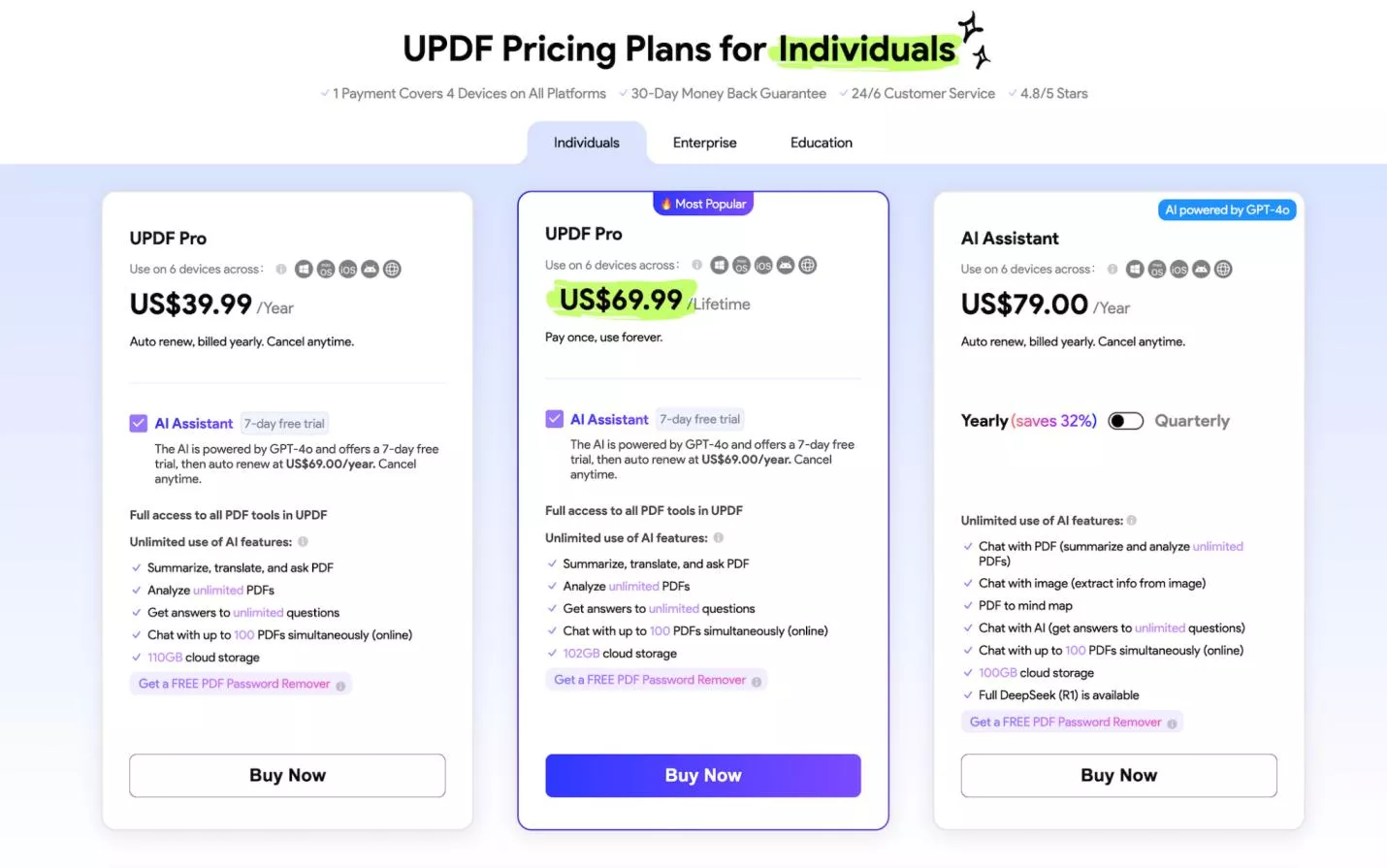
- Teraz kliknij „ Kup teraz ”, zostaniesz przeniesiony do nowego okna, w którym możesz sprawdzić kwotę i produkty, które kupiłeś. Jeśli masz kod kuponu, możesz kliknąć „ Mam kupon ” i wprowadzić kod, aby „ Zastosować ”. Po uzyskaniu ostatecznej ceny musisz wprowadzić adres e-mail, aby się zalogować lub utworzyć konto, a następnie wybrać stronę za pomocą karty kredytowej lub PayPal, wprowadzić informacje o płatności i kliknąć przycisk, aby zapłacić teraz.
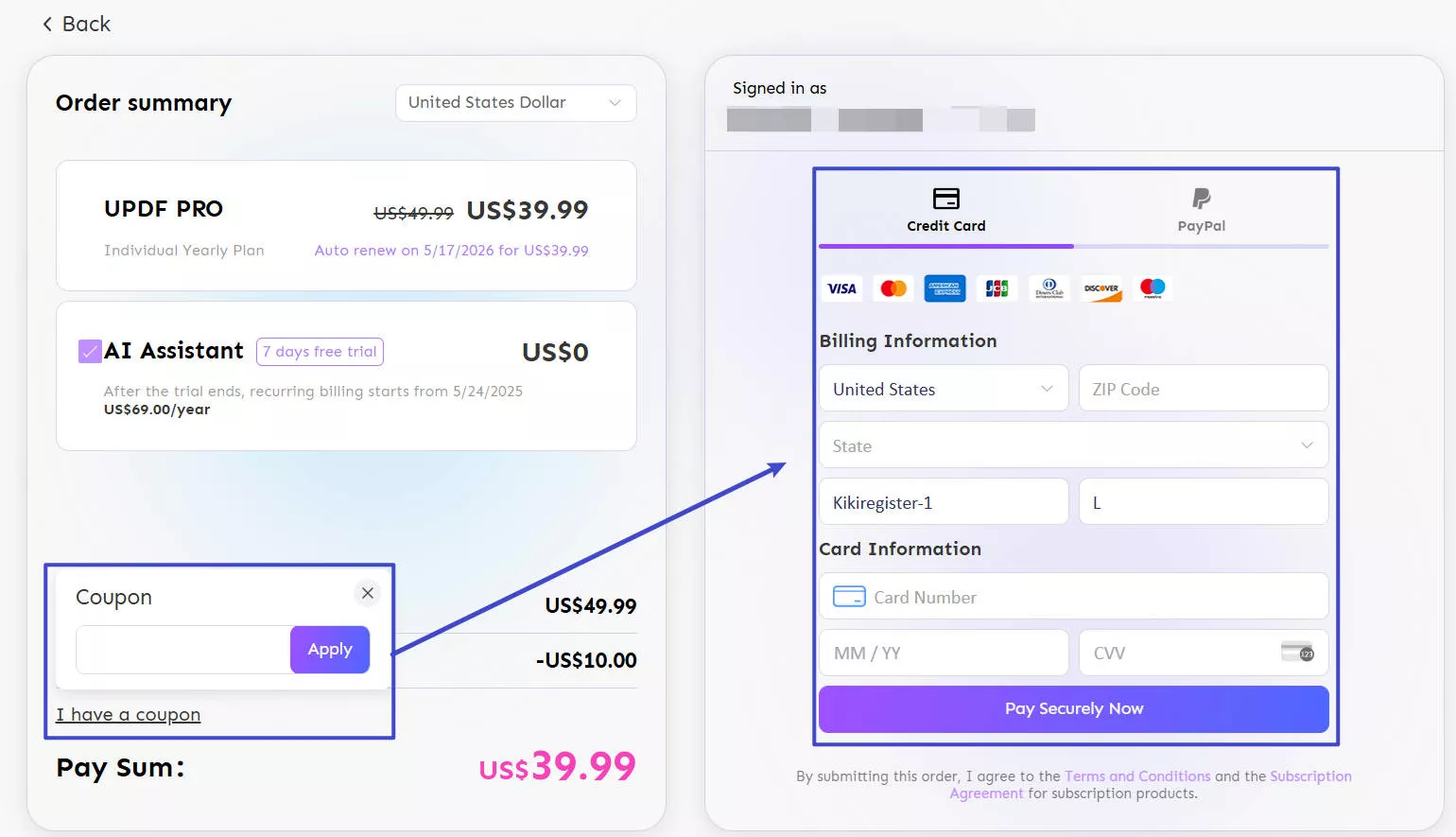
- Postępuj zgodnie z instrukcjami wyświetlanymi na ekranie, aby dokończyć zakup.
- Po zakończeniu procesu zakupu otrzymasz wiadomość e-mail z potwierdzeniem na adres e-mail, którego użyłeś do utworzenia konta podczas zakupu.
3. Jak zarejestrować i aktywować UPDF na komputerze Mac
Aby aktywować UPDF, wykonaj poniższe czynności, rejestrując się za pomocą adresu e-mail:
- Pobierz i uruchom UPDF na swoim Macu.
- Kliknij przycisk „ Zaloguj ” w prawym górnym rogu UPDF.
- Wprowadź adres e-mail lub zaloguj się za pomocą Google lub Apple. Upewnij się, że wprowadziłeś adres e-mail użyty do zakupu licencji. Kliknij przycisk „ Kontynuuj ”.
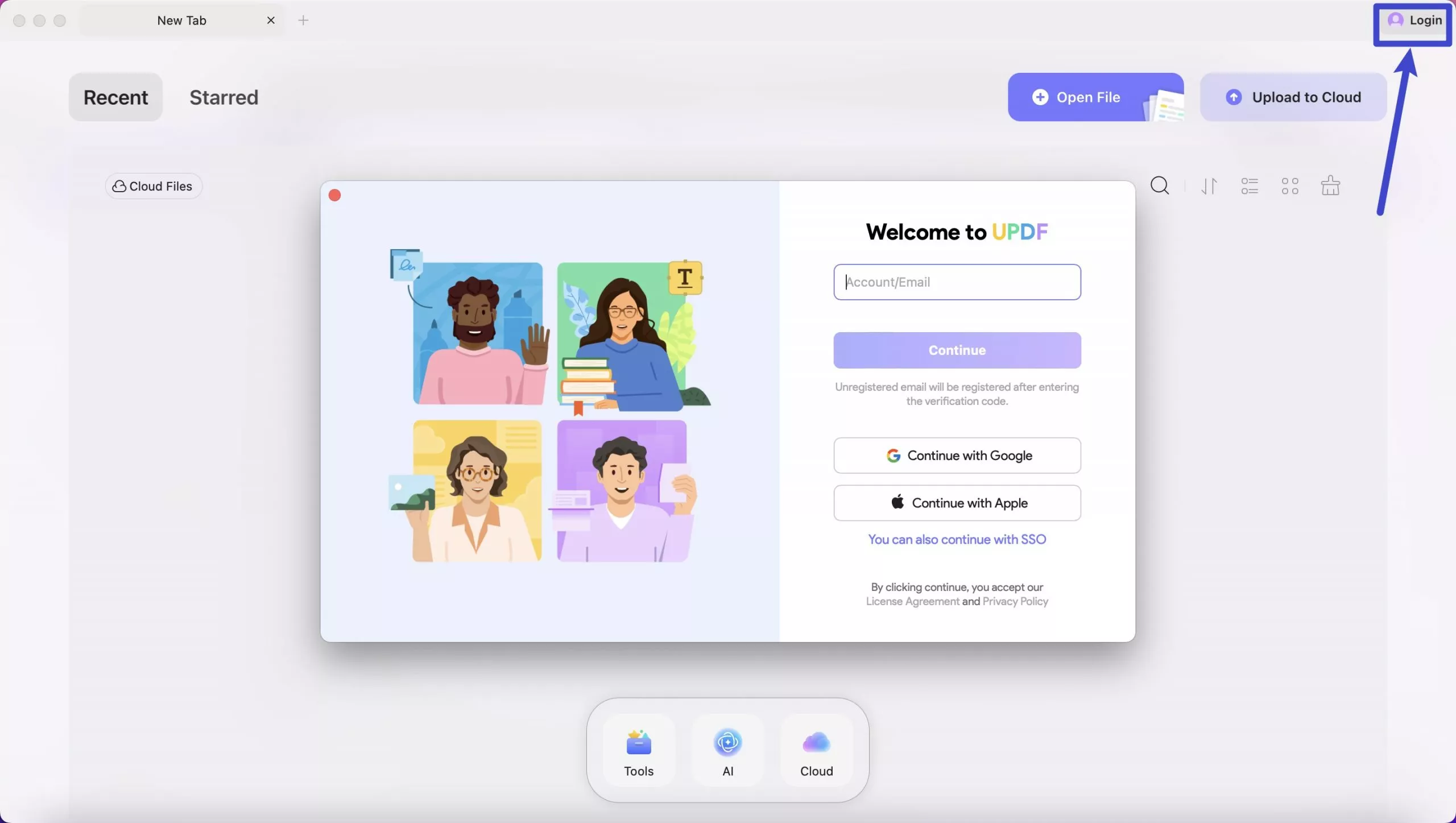
- Tutaj musisz wpisać hasło. Jeśli nie ustawiłeś hasła wcześniej, możesz wybrać „ Zaloguj się przy użyciu kodu weryfikacyjnego ” lub wybrać „ Zapomniałem hasła ”, aby ustawić hasło dla konta.
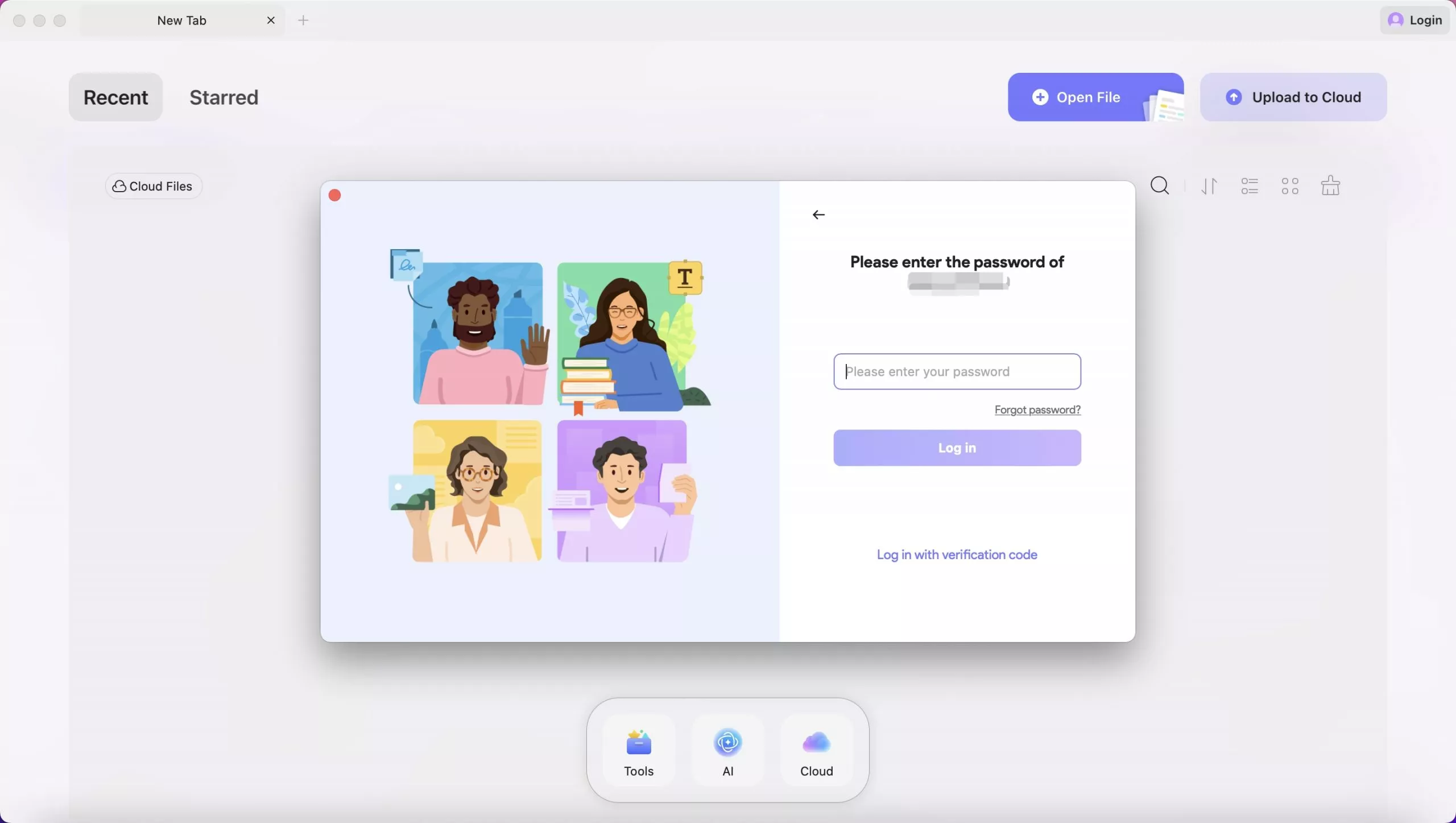
- Po zalogowaniu możesz kliknąć na profil, aby zobaczyć swoje członkostwo.
4. Na ilu urządzeniach mogę korzystać z jednego konta Premium?
UPDF umożliwia korzystanie z jednego konta premium na platformach Windows, Mac, iOS i Android.
Jedno konto premium można wykorzystać na 2 komputerach stacjonarnych (1 Windows + 1 Mac lub 2 Windows albo 2 Mac) i 2 urządzeniach mobilnych (1 iOS + 1 Android lub 2 iOS albo 2 Android).
5. Jak zarządzać urządzeniami?
Gdy Twoje urządzenia przekroczą ograniczenia, możesz nimi zarządzać. Gdy spróbujesz zalogować się do piątego urządzenia, trzeciego komputera stacjonarnego lub trzeciego urządzenia mobilnego, pojawi się okno podręczne, takie jak na poniższym obrazku, możesz wybrać, które urządzenia chcesz zachować. Następnie kliknij „ Zapisz zmiany ”. Teraz możesz pomyślnie zalogować się do nowego urządzenia.

Jeśli chcesz usunąć niektóre urządzenia, ale nie przekraczasz limitów, również możesz to zrobić.
Wystarczy, że wejdziesz na stronę UPDF i klikniesz ikonę „ Zaloguj ”.

Po zalogowaniu kliknij ponownie ikonę Profile , a następnie kliknij „ Account Center ”. Teraz kliknij ikonę „ Device Management ” > „ Log Out ” po urządzeniu, z którego chcesz się wylogować.
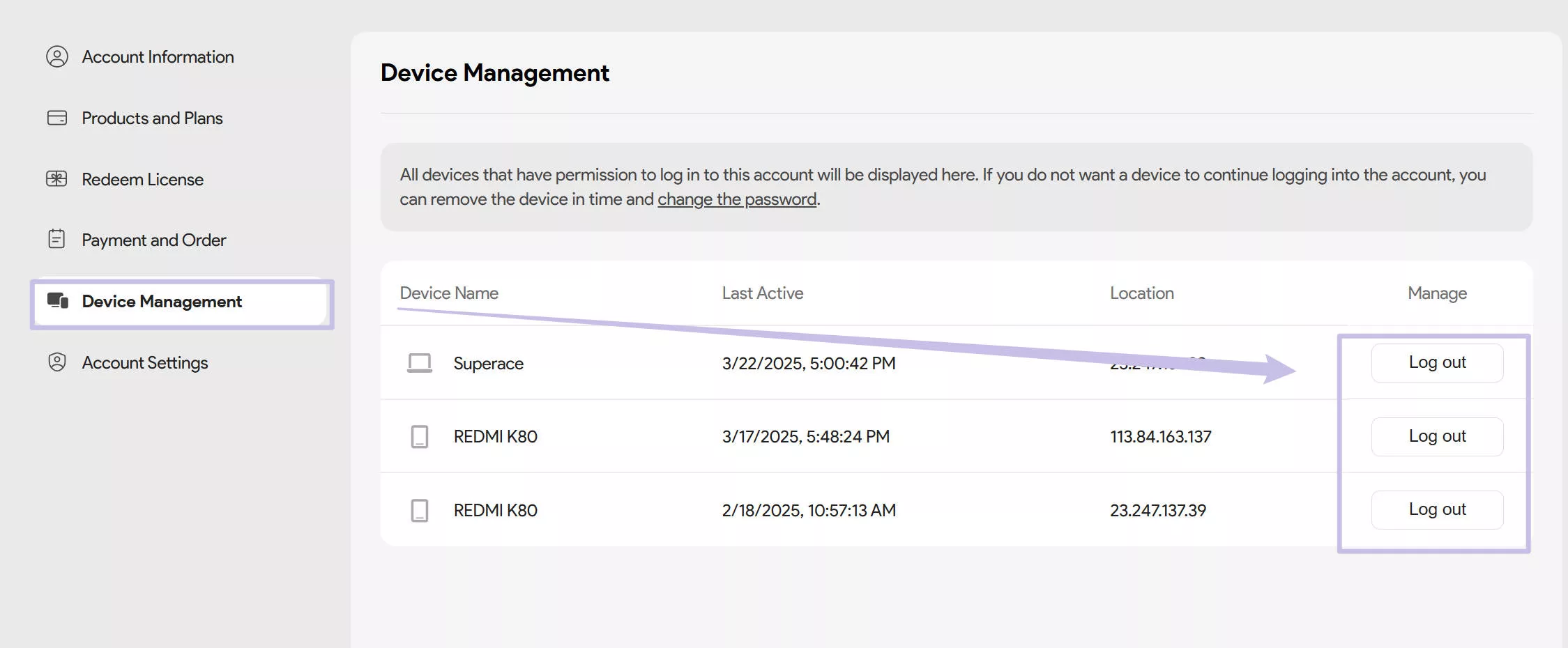
 UPDF
UPDF
 UPDF na Windows
UPDF na Windows UPDF na Mac
UPDF na Mac UPDF na iPhone/iPad
UPDF na iPhone/iPad UPDF na Android
UPDF na Android UPDF AI Online
UPDF AI Online UPDF Sign
UPDF Sign Edytuj PDF
Edytuj PDF Zaznacz PDF
Zaznacz PDF Utwórz PDF
Utwórz PDF Formularz PDF
Formularz PDF Edytuj linki
Edytuj linki Przekonwertuj PDF
Przekonwertuj PDF OCR
OCR PDF do Word
PDF do Word PDF do obrazu
PDF do obrazu PDF do Excel
PDF do Excel Zarządzaj PDF
Zarządzaj PDF Scalać PDF
Scalać PDF Podziel PDF
Podziel PDF Przytnij PDF
Przytnij PDF Obróć PDF
Obróć PDF Zabezpiecz PDF
Zabezpiecz PDF Podpisz PDF
Podpisz PDF Redaguj PDF
Redaguj PDF Oczyść PDF
Oczyść PDF Usuń ochronę
Usuń ochronę Otwórz PDF
Otwórz PDF UPDF Chmura
UPDF Chmura Skompresuj PDF
Skompresuj PDF Drukuj PDF
Drukuj PDF Przetwarzanie wsadowe
Przetwarzanie wsadowe O UPDF AI
O UPDF AI Rozwiązania UPDF AI
Rozwiązania UPDF AI Podręcznik użytkownika AI
Podręcznik użytkownika AI FAQ dotyczące UPDF AI
FAQ dotyczące UPDF AI Podsumuj PDF
Podsumuj PDF Przetłumacz PDF
Przetłumacz PDF Porozmawiaj z PDF-em
Porozmawiaj z PDF-em Porozmawiaj z AI
Porozmawiaj z AI Porozmawiaj z obrazem
Porozmawiaj z obrazem PDF do mapy myśli
PDF do mapy myśli Wyjaśnij PDF
Wyjaśnij PDF Głębokie badania
Głębokie badania Przeszukiwanie dokumentów
Przeszukiwanie dokumentów Korektor AI
Korektor AI Pisarz AI
Pisarz AI AI do zadań domowych
AI do zadań domowych Generator quizów AI
Generator quizów AI AI Solver matematyki
AI Solver matematyki PDF to Word
PDF to Word PDF to Excel
PDF to Excel PDF do PowerPoint
PDF do PowerPoint Przewodnik użytkownika
Przewodnik użytkownika Sztuczki UPDF
Sztuczki UPDF FAQs
FAQs Recenzje UPDF
Recenzje UPDF Centrum pobierania
Centrum pobierania Blog
Blog Sala prasowa
Sala prasowa Specyfikacja techniczna
Specyfikacja techniczna Aktualizacje
Aktualizacje UPDF a Adobe Acrobat
UPDF a Adobe Acrobat UPDF a Foxit
UPDF a Foxit UPDF a PDF Expert
UPDF a PDF Expert